- 1. rész: Hogyan találom meg az iPhone-omat egy másik iPhone-ról a Find My App segítségével
- 2. rész: Hogyan találom meg az iPhone-omat egy másik iPhone-ról az iCloud webhelyen keresztül
- 3. rész: Hogyan találom meg az iPhone-omat egy másik iPhone-ról családi megosztással
- 4. rész: Az iPhone helyének megváltoztatása iPhone készüléken a FoneLab Location Changer segítségével
- 5. rész. GYIK arról, hogyan találom meg az iPhone-omat egy másik iPhone készülékről
 FoneLab Location Changer
FoneLab Location Changer
Könnyen és hatékonyan módosíthatja tartózkodási helyét iPhone, iPad vagy iPod Touch készüléken.
Hogyan találom meg az iPhone-omat egy másik iPhone-ról [Stresszmentes módszerek]
 Frissítve: Lisa Ou / 28. november 2023. 14:20
Frissítve: Lisa Ou / 28. november 2023. 14:20Jó nap! Reggel elmentünk őseink házába. Az a helyzet, hogy rosszul tettem az iPhone-omat, és nem tudom, hova tettem! Ideges vagyok, mert este várom a hívást az ügyfelemtől. Segítenél megtalálni az iPhone-omat egy másik telefonról? Minden ajánlás hasznos lesz. Előre is nagyon köszönöm!
A legtöbb feladat és munkával kapcsolatos dolog az eszközeinktől, például az iPhone-októl függ. Ha rosszul helyezted el vagy elvesztetted, szívszorító! Ne aggódj többé! Megmutatjuk, hogyan találhatja meg iPhone-ját egy másik iPhone-ról. Lásd alább, hogyan.
![Hogyan találom meg az iPhone-omat egy másik iPhone-ról [Stresszmentes módszerek]](https://www.fonelab.com/images/location-changer/how-to-find-my-iphone-from-another-iphone/how-to-find-my-iphone-from-another-iphone.jpg)

Útmutató
- 1. rész: Hogyan találom meg az iPhone-omat egy másik iPhone-ról a Find My App segítségével
- 2. rész: Hogyan találom meg az iPhone-omat egy másik iPhone-ról az iCloud webhelyen keresztül
- 3. rész: Hogyan találom meg az iPhone-omat egy másik iPhone-ról családi megosztással
- 4. rész: Az iPhone helyének megváltoztatása iPhone készüléken a FoneLab Location Changer segítségével
- 5. rész. GYIK arról, hogyan találom meg az iPhone-omat egy másik iPhone készülékről
1. rész: Hogyan találom meg az iPhone-omat egy másik iPhone-ról a Find My App segítségével
Bemutatjuk azt a funkciót, amely segíthet megtalálni iPhone-ját egy másik iPhone készülékről, a Find My alkalmazást! A folyamathoz csak a Find My iPhone bejelentkezés szükséges egy másik telefonról az elveszett iPhone-ról használt Apple ID használatával. Tekintse meg alább, hogyan működik ez a funkció.
1 lépésKérjük, indítsa el a Find My alkalmazást iPhone-ján. Ezt követően az alkalmazás fő felületére kerül. Később érintse meg a Me gombot az alkalmazás jobb alsó sarkában. Kérjük, húzza a gombot az ujjával a Térkép a művelet további lehetőségeinek megtekintéséhez.
2 lépésKérjük, válassza ki a Segíts egy barátnak gombot az összes lehetőség közül. Később az iCloud webhelyére lesz irányítva. Kérjük, jelentkezzen be az iPhone-ján használt Apple ID-be, beleértve a helyes jelszót is. Később látni fogja iPhone-ja helyét a Saját eszközök részben.
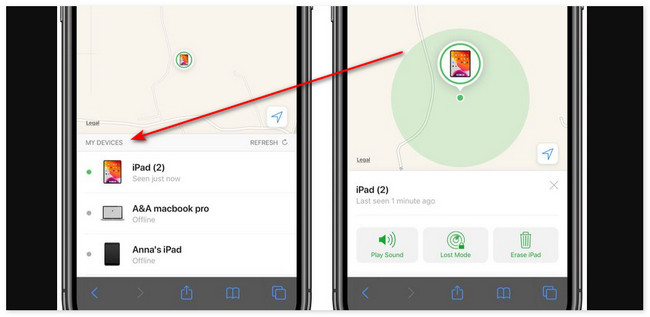
A funkció azonban csak akkor használható, ha az iPhone elvesztése előtt bekapcsolja. Ha nem tudja, hogyan aktiválja a funkciót, kövesse az alábbi utasításokat.
Nyissa meg a beállítások alkalmazást iPhone-ján. Ezután válassza ki a fiók nevét a tetején. Húzza lefelé a képernyőt, és érintse meg a iCloud gomb. A következő képernyőn érintse meg a Find My iPhone ikon. Később kapcsolja be az összes beállítást a csúszka ikonjainak megérintésével.
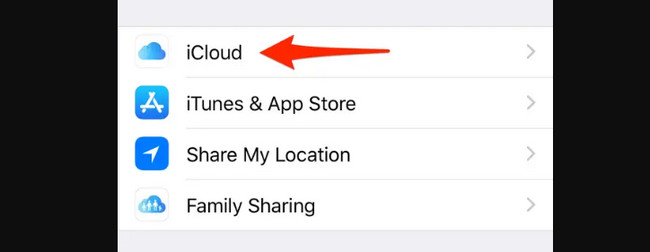

A FoneLab Location Changer segítségével könnyedén módosíthatja a helyeket iPhone, iPad vagy iPod Touch készüléken.
- Ennek megfelelően állítsa be bárhová a helyét iOS-eszközökön.
- Mozgassa iPhone-ját a kívánt útvonalakkal kezdő- és végpontokkal vagy anélkül.
- Különféle iOS-eszközök támogatottak.
2. rész: Hogyan találom meg az iPhone-omat egy másik iPhone-ról az iCloud webhelyen keresztül
Ebben a részben továbbra is használni fogja a Find My funkciót. Az egyetlen különbség az, hogy az iCloud webhelyen kell hozzáférnie a funkcióhoz. Hogyan lehet bekapcsolni az iPhone keresése funkciót egy másik eszközről ezzel a módszerrel? Tekintse meg az ezzel kapcsolatos részletes lépéseket.
1 lépésNyissa meg az iPhone-ján használt webböngészők egyikét. Ez lehet Safari, Chrome stb. Ezután írja be az icloud.com/find webhelyet az iCloud weboldal eléréséhez. Kérjük, jelentkezzen be az elveszett iPhone-on használt Apple ID-vel és jelszóval.
2 lépésAz iPhone képernyőjén megjelenik egy térképes felület. A tetején kattintson a Minden eszközs gombot. Ezt követően látni fogja a fiókjához társított eszközöket. Kattintson iPhone-jára, és látni fogja a pontos helyét.
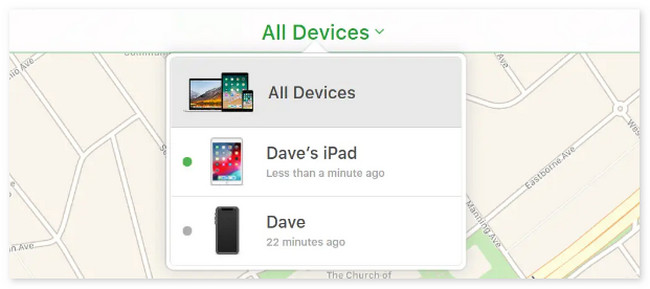
3. rész: Hogyan találom meg az iPhone-omat egy másik iPhone-ról családi megosztással
A Find My rendelkezik egy Családi megosztás nevű funkcióval is. Úgy tervezték, hogy hozzáadja családtagjait a telefon vagy a tartózkodási hely nyomon követéséhez. Legtöbbször ezt a funkciót a gyermekek biztonsága érdekében használják.
Hogyan használhatom a Find My iPhone funkciót egy másik telefonon a Családi megosztás funkción keresztül? Tekintse meg az alábbi lépéseket, beleértve a bekapcsolását is.
A funkció bekapcsolásához nyissa meg a Beállítások alkalmazást iPhone-ján. Ezt követően érintse meg a Felhasználónév a fő felület tetején. Később válassza ki a Keresse meg a My gombot, és koppintson a Family megosztása gombot az összes lehetőség közül. Ezt követően válassza ki a Család hozzáadása lehetőségre gombot a Szervező szakasz. Válassza ki, hogyan szeretné meghívni őket. Lásd az alábbi 2 módszert.
- Meghívás iMessage-en keresztül – A meghívásra szöveges üzenetben kerül sor.
- Személyes meghívás – Családtagjának meg kell adnia Apple ID-jét, beleértve a jelszót is.
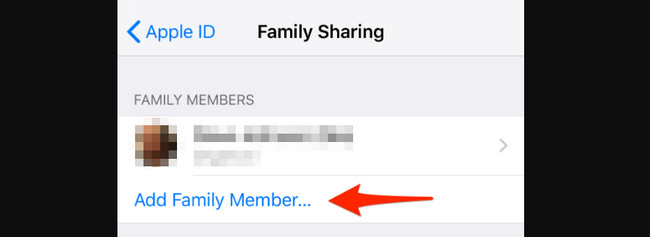
Az eszközök eléréséhez látogasson el az icloud.com/find webhelyre. Ezt követően jelentkezzen be családtagja Apple ID-jével és jelszavával. Később érintse meg a Minden eszköz ikonra a tetején. A képernyőn megjelennek a legördülő lehetőségek. Kérjük, lépjen az eszközei listájához, és válassza ki iPhone-ját. Utána látni fogja a helyét.
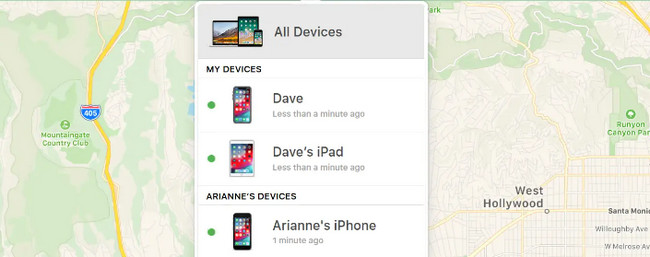
4. rész: Az iPhone helyének megváltoztatása iPhone készüléken a FoneLab Location Changer segítségével
Íme egy bónusztipp, ami szintén segíthet! Ha meg szeretné változtatni iPhone-ja helyét, próbálja ki eszközünket, FoneLab Location Changer. A szoftver bárhol megváltoztathatja iPhone-ja helyét. Az a jó ebben az eszközben, hogy beállíthatja iPhone-ja mozgási sebességét. Ezenkívül mozgathatja a kívánt útvonalakon a kezdő- és végpontokkal vagy anélkül.

A FoneLab Location Changer segítségével könnyedén módosíthatja a helyeket iPhone, iPad vagy iPod Touch készüléken.
- Ennek megfelelően állítsa be bárhová a helyét iOS-eszközökön.
- Mozgassa iPhone-ját a kívánt útvonalakkal kezdő- és végpontokkal vagy anélkül.
- Különféle iOS-eszközök támogatottak.
És ami a legfontosabb, az eszköz biztonságos és könnyen használható. Szeretné tudni, hogyan FoneLab Location Changer funkciókat? Lásd alább a részletes lépéseket.
1 lépésNyissa meg a FoneLab Location Changer hivatalos webhelyét. Ezt követően kérjük kattintson a ingyenes letöltés gombot a letöltés elindításához. Később állítsa be az eszközt, és indítsa el a számítógépén.
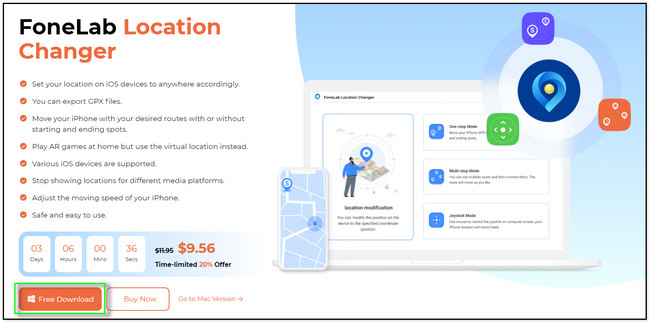
2 lépésKérjük, válassza ki a használni kívánt funkciót. Kattintson a Hely módosítása, Egyablakos mód, Több megállásos mód és Joystick mód eszközökre.
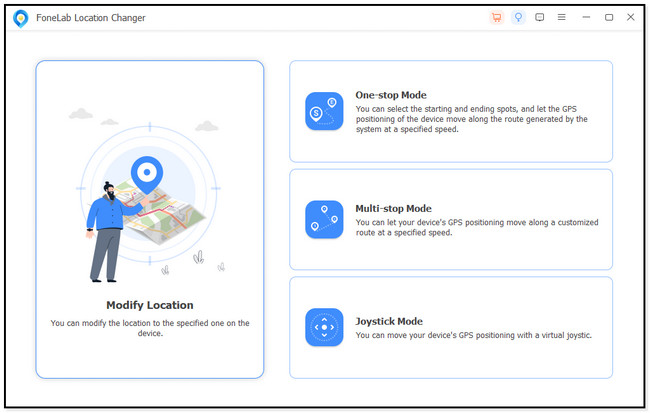
3 lépésLátni fogja a térképes felületet. Később kattintson a Hely módosítása párbeszédpanel a bal felső sarokban. Adja meg azt a helyet, amelyet a sajátjaként szeretne kiválasztani. Később kattintson a Erősítse meg a Módosítást gombot.
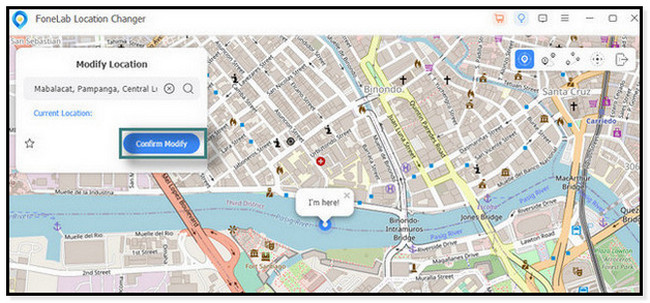
4 lépésA térkép az Ön által kiválasztott helyre kerül. A Itt vagyok! ikon az a pontos hely, ahol az iPhone ki van jelölve.
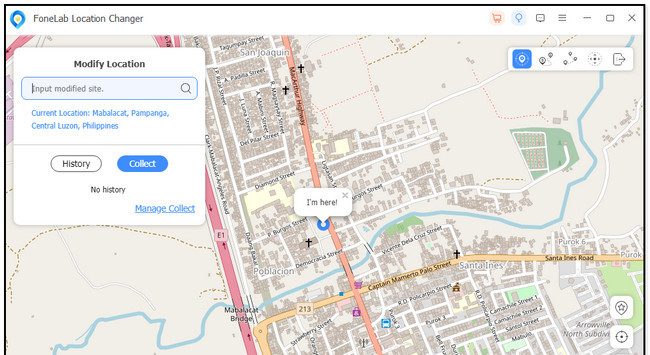
5. rész. GYIK arról, hogyan találom meg az iPhone-omat egy másik iPhone készülékről
1. Mennyi ideig lehet nyomon követni az iPhone-t kikapcsolt állapotban?
Nincs pontos időintervallum, mennyi ideig követheti nyomon az elveszett iPhone-t, ha ki van kapcsolva. Nyomon követheti, ha a Find My iPhone vagy Network be van kapcsolva. De ha mindkét funkciót kikapcsolják, mielőtt elveszítené iPhone-ját, akkor nincs esély észlelni őket.
2. A Find My iPhone értesíti Önt, ha ellenőrzi valaki tartózkodási helyét?
A Telefonkeresés funkció képes megosztani a tartózkodási helyét barátaival. Ebben az esetben tudni fogja, hol vannak, miután ellenőrizte őket. A jó dolog az, hogy nem kapnak értesítést az eszközén végzett műveletekről, például egy iPhone-on.

A FoneLab Location Changer segítségével könnyedén módosíthatja a helyeket iPhone, iPad vagy iPod Touch készüléken.
- Ennek megfelelően állítsa be bárhová a helyét iOS-eszközökön.
- Mozgassa iPhone-ját a kívánt útvonalakkal kezdő- és végpontokkal vagy anélkül.
- Különféle iOS-eszközök támogatottak.
Így találhat másik iPhone-t egy iPhone-ról! Reméljük, könnyen megérti az ebben a bejegyzésben kínált módszereket. Ezenkívül van egy bónusztipp, amelyet kipróbálhat! Ez a használata FoneLab Location Changer. Az eszköz az iPhone helyének megváltoztatására szolgál. Próbálja ki, ha inkább becsapja vagy megváltoztatja az iPhone helyét. Köszönöm!
